Även om iPhone alltid hade den bästa kameran, har smarttelefonen gått in i en helt annan liga med ankomsten av iPhone 7 Plus. Plötsligt har den dubbla kameran i phablet blivit avundsjuka för alla.
Med 10x digital zoom, porträttläge och teleobjektiv har du alla nödvändiga alternativ för att ta fantastiska foton. Efter att ha försökt 10x digital zoom och porträttläge har vi nu blickat på ett teleobjektiv.
iPhone 7 Plus kan ta bilder med 2x förstoring med 56 mm motsvarande lins. Låt oss ta reda på hur det fungerar!
Hur man tar bilder och videor med teleobjektiv på iPhone 7 Plus
- När du fotograferar i starkt upplysta områden i 2x-läge kommer kameraappen att kunna välja motsvarande 56 mm som standard
- Men när du fotograferar i svagt upplysta områden byter kameraprogrammet till den digitala zoomade vidvinkelbilden som standard
- Om din smartphone har iOS 10.1 installerat kan du använda porträttläge, som är utrustat för att ta bilder i teleobjektiv
Steg 1. Starta kamera-appen på din iPhone 7 Plus.
Steg 2. Klicka sedan på 1x- knappen längst ner för att växla till 2x- läge.

Steg 3. Nu är det dags att rama perfekt och ta den fantastiska bilden.
Så här tar du foton med telefotoobjektiv i appar från tredje part på iPhone 7 Plus
Det finns flera manuella kameraprogram från tredje part som låter dig ta bilder med teleobjektiv. Manual ($ 3,99) är en av våra favoritappar för kameror, som gör att du enkelt kan byta lins.
Steg 1. Starta manuell app på din iPhone.
Steg 2. Nu måste du trycka på 1x längst upp i mitten för att växla till 2x- läge.

Steg 3. Rama därefter perfekt och fånga ett fantastiskt skott.
Det är allt!
Alla de iPhone-användare (iPhone 5s, iPhone 6/6 Plus, iPhone 6s / 6s Plus, iPhone SE och iPhone 7) som vill sätta händerna på porträttläget bör ge FabFocus-kameraappen ett försök att lägga till DSLR-liknande fält med suddighetseffekt till deras foton.
Och om du vill ta råa foton på din iPhone eller iPad, kolla in den här kompletta guiden.
Har du någon feedback? Dela det i kommentarerna nedan.
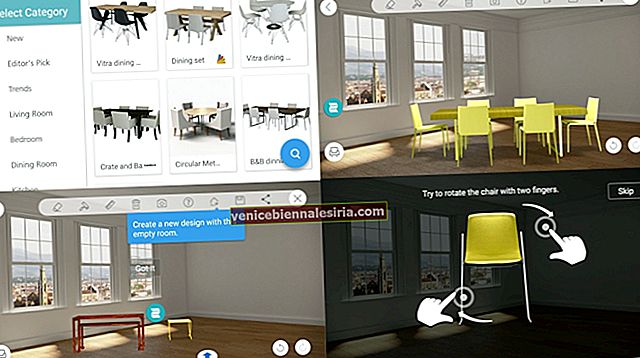
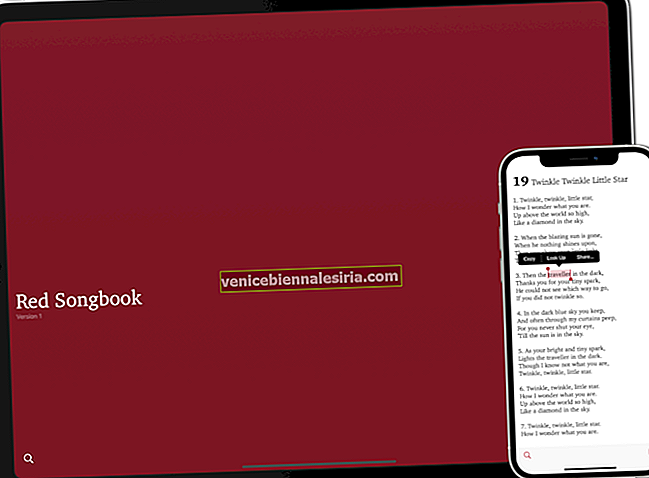



![Bästa jul tapetappar för iPhone och iPad [Utgåva 2020]](https://pic.venicebiennalesiria.com/wp-content/uploads/blog/648/LAL8BWVQODpic.jpg)



